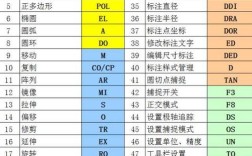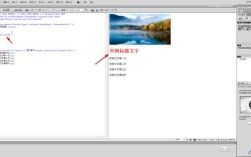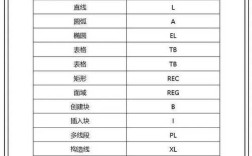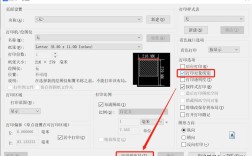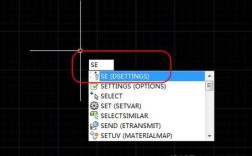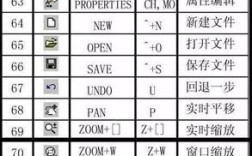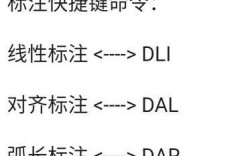使用Photoshop绘制几何图案是一项基础且实用的技能,无论是用于UI设计、插画创作还是装饰元素制作,掌握几何图案的绘制方法都能极大提升设计效率,以下将从基础工具、绘制技巧、组合设计到高级应用,详细解析如何用PS绘制几何图案。
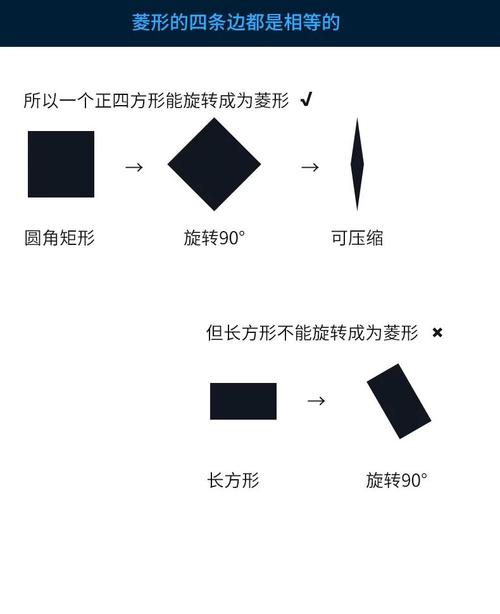
基础工具与准备工作
在开始绘制前,需熟悉Photoshop中的核心绘图工具,矩形工具、椭圆工具、多边形工具、直线工具以及自定形状工具是绘制几何图案的基础,这些工具均位于工具栏的矩形工具组中,通过长按图标可展开隐藏工具,钢笔工具和路径选择工具用于绘制自定义多边形和编辑路径,画笔工具和橡皮擦工具则可用于后期修饰。
新建文件时,建议根据设计需求设置合适的尺寸(如1920x1080像素用于屏幕设计,300x300像素用于图标设计),并选择“背景内容”为透明或白色,为便于操作,可开启“视图”中的“网格”和“参考线”功能(快捷键Ctrl+''),并设置网格间距(如50像素),辅助对齐和对称绘制。
基本几何图形的绘制
-
矩形与正方形
选择矩形工具(快捷键U),在顶部选项栏中设置“模式”为“形状”(可自动生成矢量图层)、“填充”与“描边”颜色,按住Shift键拖动鼠标可绘制正方形,若需圆角矩形,调整“边半径”参数(如10像素)。 -
圆形与椭圆
选择椭圆工具,同样按住Shift键可绘制正圆,通过“描边”选项可设置线条粗细(如2像素)和样式(实线/虚线)。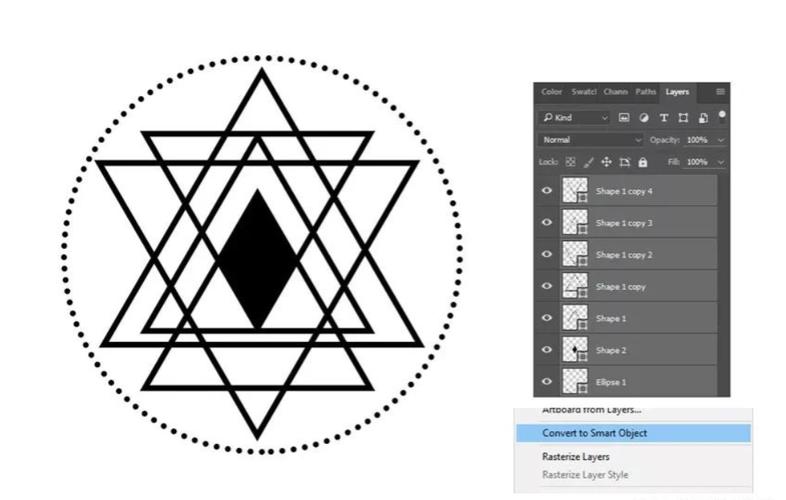 (图片来源网络,侵删)
(图片来源网络,侵删) -
多边形与星形
选择多边形工具,在“边数”中输入数值(如6边形),绘制正多边形,勾选“星形”选项,可设置“缩进边依据”参数(如50%)绘制星形。 -
自定义多边形
使用钢笔工具,通过点击创建锚点绘制直线段,按住鼠标拖动可创建曲线段,闭合路径后,在“路径”面板中右键点击“建立选区”,填充颜色即可形成自定义几何图形。
几何图案的组合与变形
单一几何图形难以构成复杂图案,需通过组合与变形实现设计效果。
-
布尔运算(路径操作)
当多个形状图层重叠时,选中图层后在顶部选项栏选择“路径操作”中的“合并形状组件”(交集)、“减去顶层形状”(差集)、“与形状区域相交”(交集)等选项,快速生成新图形,绘制一个圆形和矩形,选择“减去顶层形状”可得到圆角矩形孔洞。 (图片来源网络,侵删)
(图片来源网络,侵删) -
变换与变形
选中图层后,按Ctrl+T调出自由变换框,通过拖动控制点可缩放、旋转或斜切图形,按住Ctrl键拖动角点可进行透视变形,若需精确调整,可在“变换”选项栏中输入数值(如旋转45°、缩放80%)。 -
图案填充与定义图案
绘制重复单元(如由圆形和三角形组成的图案),选中图层后执行“编辑”>“定义图案”,输入名称保存,之后可在“填充”工具中选择“图案”,或通过“图层样式”>“图案叠加”应用自定义图案,实现无缝平铺效果。
高级技巧与效果应用
-
渐变与纹理填充
选中形状图层,双击图层缩略图打开“图层样式”窗口,选择“渐变叠加”可设置线性/径向渐变(如蓝紫渐变),勾选“图案叠加”可添加纹理(如网格、噪点),增强视觉层次。 -
3D效果与透视
在PS Extended版本中,可将2D形状转换为3D模型(“3D”>“从新建图层新建3D模型”),通过调整材质、光源和相机角度,创建立体几何效果,普通版本可通过“滤镜”>“渲染”>“镜头光晕”模拟光影,或使用“透视”变换模拟3D空间。 -
笔刷与动作预设
将复杂几何图案定义为笔刷:绘制图案后,执行“编辑”>“定义画笔预设”,之后可像普通画笔一样调整大小、间距和颜色,对于重复性操作(如绘制多个相同三角形),可录制动作(“窗口”>“动作”),一键应用绘制流程。
实战案例:绘制万花筒几何图案
- 基础单元绘制:新建500x500像素画布,用多边形工具绘制一个六边形(边数6),填充浅蓝色。
- 复制与旋转:复制图层(Ctrl+J),按Ctrl+T旋转60°,重复复制5次形成环状。
- 中心装饰:用椭圆工具绘制正圆,置于六边形中心,填充白色。
- 图案定义:选中所有图层,执行“编辑”>“定义图案”,命名为“万花筒图案”。
- 应用平铺:新建2000x2000像素画布,填充“万花筒图案”,调整缩放比例至无缝衔接。
常见问题与解决方案
在绘制过程中,可能会遇到以下问题:
- 图形边缘模糊:检查图层分辨率是否为72dpi以上,或使用“图像”>“图像大小”中的“二次立方”算法优化。
- 布尔运算失败:确保所有形状图层均处于“形状”模式,且未合并栅格化图层。
- 图案平铺有缝隙:定义图案前,确保单元图形四周留有透明区域(至少1像素),避免边缘重叠。
相关问答FAQs
Q1:如何用PS绘制复杂的曼陀罗几何图案?
A1:绘制曼陀罗需结合对称变换与重复操作,首先用钢笔工具绘制基础单元(如花瓣形状),复制图层后按Ctrl+T旋转30°(12瓣图案需旋转30°),重复复制11次形成圆形排列,可使用“极坐标”滤镜(“滤镜”>“扭曲”>“极坐标”)将直线排列转换为环形,最后通过图层样式添加内发光和外描边增强细节。
Q2:几何图案导出后边缘有锯齿怎么办?
A2:锯齿问题通常由分辨率不足或导出格式不当导致,解决方案:
- 绘制时确保画布分辨率不低于300dpi(印刷用)或72dpi(屏幕用);
- 导出时选择“文件”>“导出”>“存储为Web所用格式”,优化为PNG-24格式(支持透明背景)或SVG格式(矢量图形,无限缩放不失真);
- 若为栅格图像,可添加“高斯模糊”(半径0.3像素)轻微柔化边缘,再锐化处理(“滤镜”>“锐化”>“USM锐化”)。
通过以上方法,可系统掌握Photoshop中几何图案的绘制技巧,从基础图形到复杂组合,逐步实现创意设计目标。